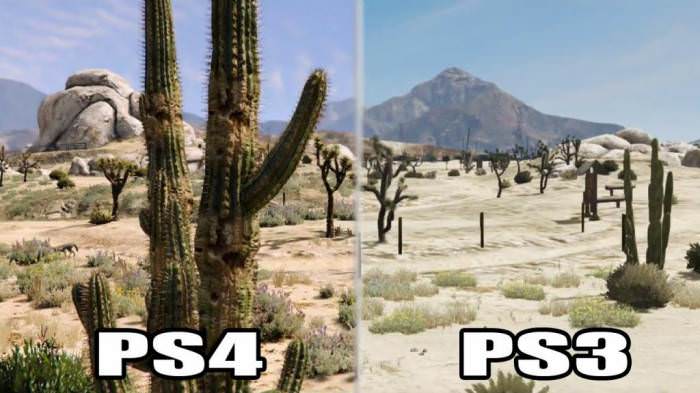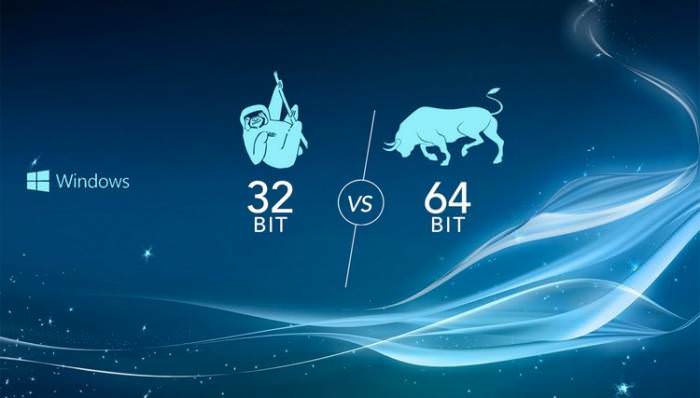Як самому почистити комп’ютер, щоб не гальмував? Про це замислюється більшість користувачів ПК, так як рано чи пізно він починає працювати менш стабільно. Найбільш кращим варіантом буде завантажити спеціальну програму або ж, якщо людина має відповідні навички роботи на комп’ютері, вручну позбутися сміття.
Автозавантаження (програми)
У першу чергу потрібно прибрати всі непотрібні програми з автозавантаження. Нерідко в ній знаходиться багато утиліт, які витрачають багато оперативної пам’яті. З-за цього комп’ютер гальмує. Чим почистити комп’ютер, щоб не гальмував, якщо мова йде про системну налаштування?
Можна скачати сторонню утиліту або ж використовувати системну. Навіть початківець користувач здатний сам зробити потрібну настройку. Крім того, в тому ж меню можна відключити служби, які теж навантажують комп’ютер.
Для того щоб увійти у відповідну настройку, потрібно натиснути Win + R (або ж знайти у Пуску меню «Виконати») і прописати msconfig. У меню, що з’явилося, слід натиснути на пункт «Автозавантаження». Слід вимкнути автоматичне завантаження всіх програм, які не є службовими. Після виконання налаштувань потрібно обов’язково перезавантажити систему. Говорячи про те, як правильно почистити комп’ютер, щоб не гальмував, потрібно обов’язково виділити чистку автозавантаження.
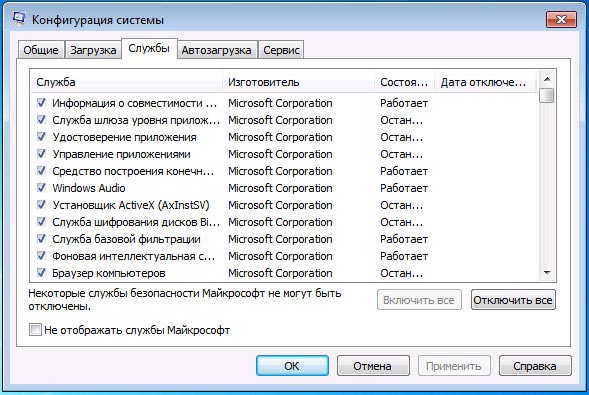
Автозавантаження (служби)
Не слід закривати відкрилося меню. Після відключення налаштувань автозавантаження програм і перезавантаження комп’ютера потрібно подивитися, які служби активні. Є як корисні, так і ті, які тільки завантажують систему.
Перед відключенням служб обов’язково потрібно натиснути на прапорець «Приховувати служби Windows». Якщо немає бажання постійно оновлювати якісь програми, то можна сміливо відключати рядки зі словом update. Після перезавантаження потрібно спробувати використовувати найбільш улюблені утиліти, щоб перевірити чи правильно вони працюють. Це важливий пункт у вирішенні питання про те, як почистити комп’ютер, щоб не гальмувала Windows.
Відразу ж після відключення служб не обов’язково перезавантажувати комп’ютер відразу, можна приступити до наступного пункту.
Стандартні служби
Щоб вимкнути непотрібні стандартні служби, слід натиснути правою кнопкою миші «Комп’ютер» і вибрати «Управління». Відкриється спеціальне меню. У ньому потрібно вибрати пункти «Служби і додатки» і потім «Служби».
У списку будуть представлені всі стандартні утиліти системи, які працюють. Перед тим як почати їх відключати, потрібно переконатися, що встановлений хороший антивірус з файрвола. З таких можна відзначити Касперський і Nod. Перший варіант завантажує багато оперативної пам’яті, а другий – платний. З безкоштовних хорошими антивірусами вважаються 360 Total Security, Avast, але в них немає файрвола. До речі, деякі програмісти, відповідаючи на питання про те, чим почистити комп’ютер, щоб не гальмував, радять і антивіруси. Є програми даного типу, які надають функцію оптимізації системи.
Якщо комп’ютер домашній, можна відключити всі служби, пов’язані з оновленнями. На ПК, які використовуються на підприємствах, краще їх залишити включеними. Коли користувач вибере службу, яку йому потрібно вимкнути, слід натиснути на неї правою кнопкою миші і в випадаючому меню вибрати «Вимкнути». Після цього потрібно перезавантажити комп’ютер.
Візуальні ефекти
Якщо в комп’ютері трохи оперативної пам’яті, то краще всього повністю відключити візуальні ефекти. Вони досить затратні. Для того щоб виконати цю настройку, потрібно клацнути правою кнопкою миші по «Комп’ютера» і вибрати «Властивості». Там слід перейти в меню «Додаткові параметри системи». У «Швидкодія» користувач повинен вибрати «Параметри». Візуальні ефекти будуть перераховані у списку з можливістю їх відключення. Якщо комп’ютер сильно слабкий, то краще відключити всі, в тому числі і тіні.
Після здійснення всіх налаштувань потрібно зберегтися.
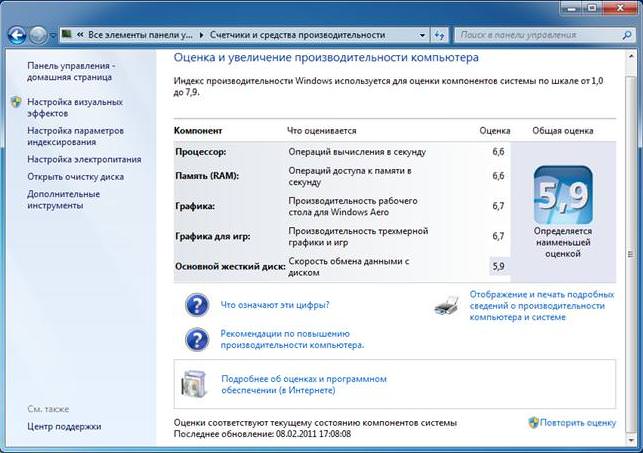
Планувальник завдань
Як правило, в планувальнику величезна купа непотрібних завдань. Їх все можна відключити без будь-яких побоювань, так як вони не потрібні. Це не вплине на працездатність програм.
Для того щоб змінити планувальник завдань, слід зайти на диск C, в папку системи і підпапку Tasks.
Відновлення системи
Багато програмісти, які допомагають зрозуміти, як можна почистити комп’ютер, щоб не гальмував, радять відключати функцію відновлення системи. Але робити це потрібно лише в тому випадку, якщо користувач впевнений у своїх навичках і не помиляється при роботі з системою.
Під час роботи функції відновлення після будь-якого втручання створюється файл, який теж займає місце на жорсткому диску. Щоб вимкнути цю функцію, потрібно натиснути на «Комп’ютер» правою клавішею миші і вибрати «Властивості». Далі в підменю «Захист системи» слід відключити створення точок відновлення для кожного диска і видалити раніше створені, щоб звільнити місце.
Очищення диска
Щоб позбутися сміття на дисках, можна використовувати спеціальні програми. Почистити комп’ютер, щоб не гальмував, вийде і вручну. Не обов’язково витрачати час на скачування.
Слід зайти в “Пуск”, у всіх програмах знайти стандартні. У «Службових» буде пункт «Очищення диска». Слід очистити всі диски на комп’ютері. Після того як буде проведено аналіз і з’явиться список з усіма непотрібними файлами, треба вибрати ті, які будуть видалені. Можна вибрати все, крім стиснення файлів. Це процес дуже довгий.
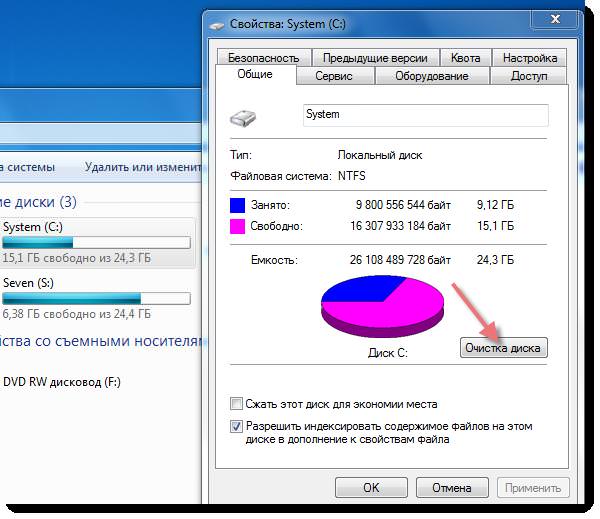
Тимчасові файли
Після того як в операційній системі відбуваються якісь дії, зберігаються тимчасові файли. З-за того, що захламляется папка, місця на диску стає менше, відповідно, система працює повільно.
Чим почистити комп’ютер, щоб не гальмував? Можна використовувати Ccleaner. Він відмінно справляється з видаленням тимчасових файлів. В програмі є дві основні клавіші «Аналіз» і «Очищення». Перша шукає ті файли, які можна видалити, а друга – безпосередньо ліквідує їх. Також можна почистити налаштування браузерів, але треба уважно дивитися які пункти відмічені галочкою.
Системний диск
Важливо чистити системний диск від зайвих файлів. Важливими папками є такі: Windows, Users, Program Files (x86). Решта ж є справжніми. Також можна видалити програми, які більше не потрібні і давно не використовуються.
Розбиття жорсткого диска
Комп’ютер гальмує в тому випадку, якщо диск, на якому «лежить» система, забитий. Тому важливо розбити його на дві частини. Щоб зробити це, потрібно натиснути правою клавішею по «Комп’ютера» і вибрати в меню «Керування». Далі треба натиснути диска, який потрібно стиснути. З’явиться меню. У ньому слід вибрати «Стиснути».
З’явиться меню налаштувань. Потрібно змінити параметр «Розмір стисливого простору». Саме він відповідає за те, яким буде новий диск за розміром. Далі в основному меню з’явиться розділеного простору. Залишилося натиснути на нього правою кнопкою миші, вибрати «Створити простий том». Далі комп’ютер відформатує простір і задасть формат файлової системи NTFS).
Чим почистити комп’ютер, щоб не гальмував: вибір програм
Вище були описані системні програми, які дозволяють очистити комп’ютер. Але якщо користувач взагалі нічого не розуміє в системі, то йому буде простіше скористатися сторонньою утилітою.
Якщо важко визначитися з програмою, якої він міг би очистити комп’ютер допоможе у цьому підбірка. Нижче описані утиліти, їх переваги, а також додаткові опції. Більшість з них призначені для чищення сміття. Розглянемо кілька найбільш популярних.
Advanced SystemCare Free
Цей програмний комплекс включає в себе набір простих утиліт, які дозволяють оптимізувати комп’ютер, зробити його більш функціональним і швидким. Програма також може видаляти помилки системного характеру. Розробник стверджує, що після використання програми, продуктивність підвищується на 400%. Є як платне, так і безкоштовна версія. Для звичайного користувача функціоналу безкоштовної програми буде достатньо. В установці утиліта проста і нічим не відрізняється від інших. Під час установки буде запропоновано встановити програми від «Яндекс».
Багато програмісти, відповідаючи на питання про те, якою програмою почистити комп’ютер, щоб не гальмував, називають саме Advanced.
З особливостей слід зазначити російськомовний інтерфейс, роботу у фоновому режимі, захист від вірусних файлів і багато інші функції.
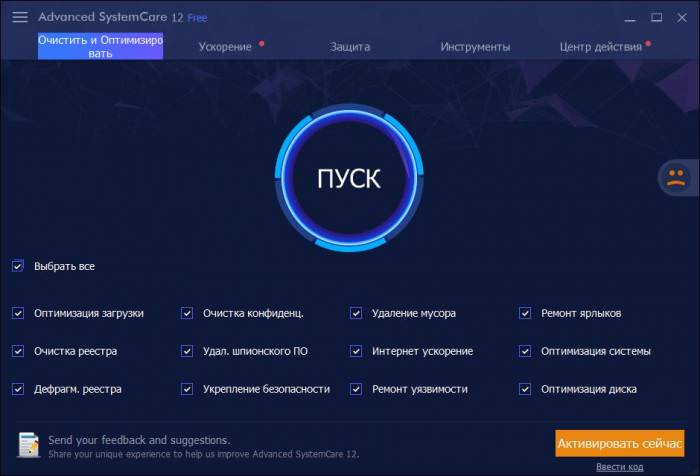
Прискорювач комп’ютера
Ця програма працює швидко, має стильний інтерфейс і російськомовний інтерфейс. Завдяки їй можна виконати практично будь-які функції, які дозволять оптимізувати систему і зробити її більш швидкою. Є платна і безкоштовна версія. Розробники постійно оновлюють програму, тому вона вважається однією з найпотужніших.
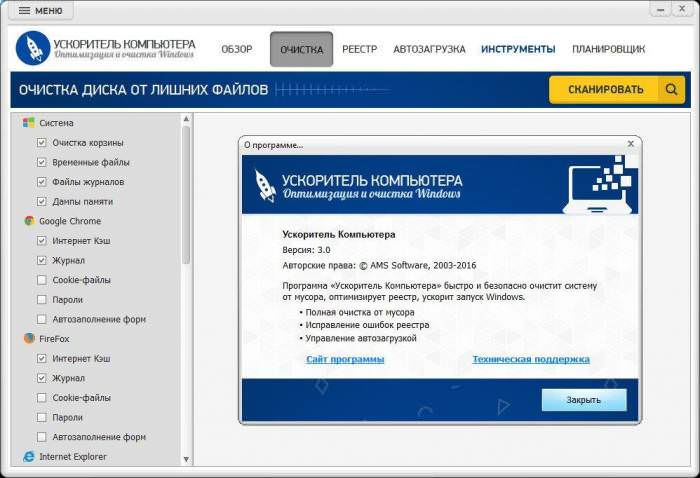
Wise Care 365
Якщо гальмує комп’ютер, як почистити від непотрібних файлів? Фахівці рекомендують скачувати Wise Care 365. Утиліта максимально проста, має гнучкі налаштування, російське меню. Система оптимізується відмінно, ефект від використання програми помітний відразу.
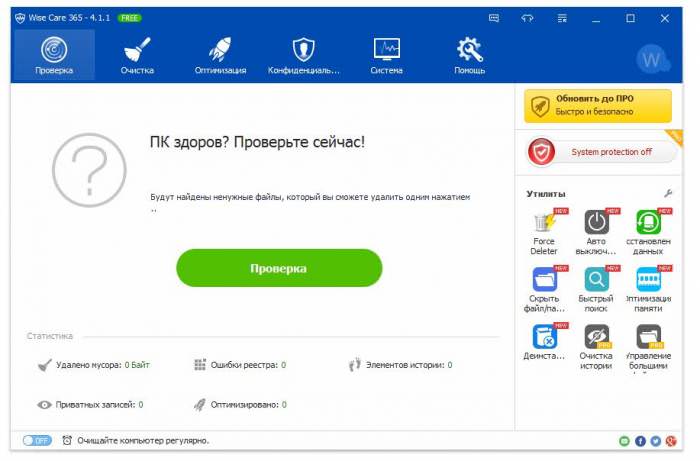
“Чистилка”
Ця програма може не тільки очистити систему від тимчасових і непотрібних файлів, але і позбавити від вірусів. Працює утиліта в автоматичному режимі. Сканування системи відбувається максимально швидко. Крім того, програма складає звіти, які дозволяють відстежити, які файли були видалені.
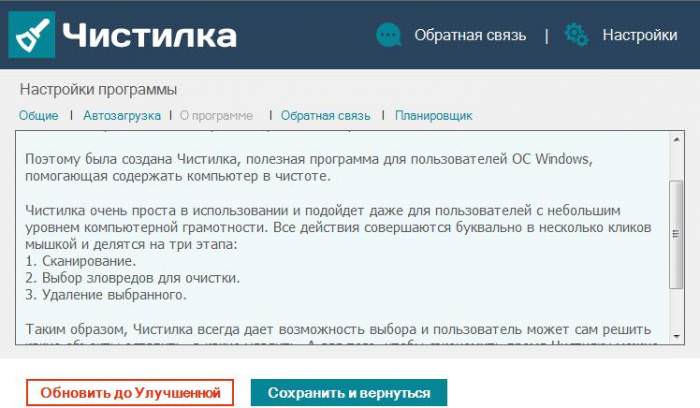
System Mechanic
Цю програму фахівці радять, якщо потрібно грамотно виправити системні помилки. Але також її рекомендують і тоді, коли користувач задається питанням про те, чим почистити комп’ютер, щоб не гальмував. Ця універсальна утиліта дозволяє швидко просканувати систему і позбутися від усіх процесів, які гальмують її роботу.